Настенный календарь как украшение в доме. Оригинальные идеи для календаря
Нам никогда не приходится думать, что такую вещь как календарь можно сделать своими руками. Ведь мы можем купить его в любом магазине или пользоваться им с нашего планшета. Но если вы попробуете хотя бы раз использовать календарь сделанный руками с любовью, то вы всякий раз, доставая его, будете чувствовать тепло человеческих рук.
Из подручных материалов можно сотворить целое произведение искусства, которое никогда не сравнится с покупной вещью. Подумайте, какой календарь вы хотели бы иметь и сделайте его, почерпнув вдохновение в одной из идей. Прежде, чем вы займетесь изготовлением календаря, вам следует подумать, в каком виде он будет: настенным, перекидным, и т. д. Рассмотрим, как сделать календарь своими руками.
Перекидной настольный календарь
Сделанный вручную бумажный календарь, поможет скрасить офисные будни и посему будет отличным подарком вашему коллеге или вам. Узнаем, как сделать календарь своими руками из бумаги.
Вам нужно будет раздобыть несколько страничек плотной бумаги. Каждая страница посвящена одному месяцу. Страницы нужно будет вырезать ножницами и сформировать из них прямоугольник.

Далее на каждую страницу нанесите календарную сетку, это можно сделать по шаблону или вручную. Шаблон вы можете найти в интернете и распечатать или же вооружайтесь карандашами, фломастерами и делайте все от руки. Вы можете украсить страницы по своему усмотрению, вам понадобится для этого цветовая палитра, блестки, цветные карандаши, фломастеры, наклейки и другие вещи.
Расположите каждый месяц по порядку, сложите листы вместе и проткните в середине листа отверстие с помощью дырокола. Вставьте туда кольцо. Вы можете сделать ваш календарь в любой форме - круглый, овальный, квадратный, в форме сердца. Ваша фантазия ничем не ограничена.

Чтобы вы всегда могли видеть календарь перед собой, прикрепите его на основу. Для изготовления основы вам понадобится несколько листов, желательно картонных. Вырежьте из бумаги три прямоугольника, два из них должны быть одинаковыми по длине и ширине. А один нужно сделать в два раза меньше по ширине - это будет дно основы. Далее вам нужно склеить все эти части, чтобы получилась основа, на которую вы прикрепите свой настольный календарь.
Календарь из открыток
Данная идея увлекательна, она принесет массу удовольствия вашим домочадцам. На протяжении всего года вы можете записывать на календаре события, которые происходили с вами и вашей семье. Через 10 лет такой календарь станет семейной реликвией, который будет интересно читать.
Чтобы изготовить такой календарь, приготовьте следующие вещи: открытки для каждого месяца, коробку, ножницы, тетрадные листы с широкой линейкой, бечевка, печать.
Возьмите тетрадь в широкую линейку и из тетрадных листов вырежьте небольшие прямоугольники. На каждый прямоугольник нанесите дату печатью. Но если ее нет, то можете сделать это вручную.
Сложите все листочки и открытки с месяцами в коробку. Листочки должны быть расположены по датам, каждый месяц выделяется открыткой.

Календарь с фотографиями
Выберите ваши фотографии, приготовьте листочки, цветной картон, скрепляющие элементы - клей, скотч, цветную бумагу, ленточку (более всего подходит атласная лента). Вместо фотографий вы можете брать любые картинки, например изображения из фильмов, пейзажи, и т. д.
Ход работы:
- Фотографии должны быть одного размера, об этом стоит позаботиться в самом начале.
- Приготовьте бумажные листы подходящего размера, на которые вы сможете приклеить фотографии. Сделайте это с помощью клея или скотча.
- Соедините все листочки вместе, согласно дням и месяцам. Вверху проделайте отверстие, сквозь которого нужно продеть ленту.
Если вы владеете фотошопом, то вы можете сами распечатать листочки с красивым фоном и календарной сеткой. Распечатайте вашу работу на принтере. Хотя на принтере иногда бывает невозможно Роспечать листы нужно вам формата. В этом случае вы можете прибегнуть к услугам фото студий или типографий. После этого можете приклеивать ваши фотографии и у вас получиться милый вашему сердцу календарь.

Настенный календарь – планер
Если вы хотите сделать календарь, который будет напоминать вам о важных делах или события, то попробуйте изготовить данный вариант. Возьмите большой лист - ватман, начертите там 12 секторов, либо 31 квадратов.
В каждый из этих секторов вы сможете заносить нужную вам информацию. Обозначьте секторы по месяцам или квадраты по дням. Теперь вы можете добавлять туда любую информацию, касающуюся вашей жизни - планы на ближайшие месяцы, дни рождения ваших близких, отпускные дни, и т.д.

Вы можете сделать универсальный настенный календарь из холста, который будет помогать вам не один год, а несколько. Для этого вам нужно найти холст подходящего вам размера. Нанесите на него границы, у вас должно получиться 7 столбцов и 5 рядов. Это нужно сделать с помощью ленточек. Там, где линии пересекаются, прикрепить красивые булавки. На обратной стороне ленточки можно закрепить с помощью кусачек.
Вам понадобится цветная бумага или картон, из которого нужно сделать квадратики с обозначениями цифр, соответствующие дням недели. Двойным скотчем прикрепите их в каждую ячейку. Названия месяца также можно приготовить из цветной бумаги и наклеить их. Теперь вы можете писать о любых событиях и напоминаниях на стикерах и приклеивать их на нужную вам дату.
Вечный календарь
Из любого твердого материала, такого как фанера или картон, а лучше из дерева, вы можете изготовить вечный календарь. Он будет служить вам долгие годы верой и правдой. В основании-коробочке такого календаря располагается пара кубиков, где нанесены дни недели и брусочек с месяцами. На один кубик наносится минимальный набор чисел с 0 до 5.
На втором кубике наносятся цифры с 0 до 9, цифра 9 не наносится, так как ее роль вполне может выполнять цифра 6. На гранях трех длинных брусков наносятся названия месяцев.
Если вы хотите изготовить такой календарь из дерева, то вам нужно приготовить такие инструменты, как пила, резец, лобзик, чтобы работать с ними по дереву. Выпиливаем кубики и брусочки. Наждачной бумагой необходимо отшлифовать ваши деревянные заготовки.

Надписи на кубики брусочки наносятся различными способами. Если вы уверенны в своих рисовальных способностях, то можете сделать это вручную с помощью кисточки и краски.
Если нет, то сделайте шаблон, который вы бы смогли обводить. Наносить цифры можно также с помощью выжигательного аппарата, резцами по дереву или просто наклеить пуговицы с цифрами. Вы можете пропитать маслом ваши деревянные заготовки, чтобы придать им более привлекательный внешний вид.
Корпус для календаря делается из кусочков фанеры. Задняя стенка должна соответствовать всей длине конструкции из кубиков и брусков. Размер боковой стенки должен соответствовать ширине кубика и ширине задней стенке, высоте кубика и толщине бруска. На дно должно помещаются все кубики и бруски.

Конструкция может быть закреплена столярными гвоздями, либо клеем. Корпус можно украсить, чтобы он выглядел более привлекательно, покрасив его краской или наклеив различные изображения.
Такой календарь не будет пылиться где-нибудь на задворках шкафа, он будет верой и правдой служить человеку, а также украшать помещение.
Простой настенный календарь
Существует наиболее простой вариант сделать календарь своими руками, на котором можно потренироваться для начала. Возьмите простой лист бумаги и картона и начертите на нем от руки 7 столбиков, 5 строчек. Линии должны быть абсолютно ровными с одинаковыми промежутками. Подпишите столбцы и строчки днями недели, месяцами.
Украсьте ваш календарь с помощью рисунков или наклеек. Вам в этом поможет цветовая палитра или стикеры. Важные даты вы можете выделять как-то по-особенному, наклеив на них какую-либо маленький аксессуар или картинку. Например, на дату Нового года можете наклеить снежинку или рождественское дерево, на день рождения - цветочек. Если это день рождение вашей сестры, то наклейте на эту дату маленькую фотографию с ее изображением. Сложите листы, сделайте отверстие, переведите бечевкой или ленточкой и повесьте на стену.

Если вы любите рисовать делаете это хорошо, то просто разрисуйте кусок ватмана, предварительно расчертив его и сделав необходимые пометки. Повесить настенный календарь можно на гвоздик или крючок, который нужно предварительно поместить на стену.
Проявляйте свою фантазию и создавайте различные варианты календарей самостоятельно. Ваши поделки вы можете презентовать своим близким, особенно на такой праздник как Новый год. Это будет отличный знак внимания, и они будут рады получить от вас такой замечательный подарок.
Сейчас стало модным делать и дарить календари. С одной стороны - появились специализированные программы, которые позволяют создать собственный календарь буквально за пять минут. С другой - подтянулась печатная база. Например, в фотолаборатории можно распечатать картинку формата А3 не так уж дорого. А если немного добавить, то получится отпечаток формата А2 и даже А1. Такие огромные самодельные календари, на которых присутствуют фотографии мест и людей, близких для юбиляра, принимаются с большой благодарностью, долго рассматриваются, причем всеми гостями. А потом этот отпечаток висит перед глазами целый год, напоминая о праздничном событии. В этой статье я хотел бы написать отзыв о собственном опыте работы с программой Дизайн Календарей фирмы AMS .
Зачем рисовать календари самостоятельно?
Вначале я позволю себе пояснить, как это мне, не самому последнему специалисту по программам Adobe Photoshop, Adobe Lightroom, вдруг взбрело в голову размениваться на какую-то "левую" программулину, у которой по сравнению с профессиональными редакторами имеется масса ограничений. Как так получилось, что имея лицензионную подписку на продукты фирмы Adobe я вдруг потратил дополнительные деньги, чтобы купить программу Дизайн Календарей ?
Чтобы ответить на этот вопрос, мне придется рассказать, хотя бы вкратце, как делается календарь, скажем, в Adobe Photoshop CC.
Для примера покажу один из последних продуктов:

Клиент захотел ТАК! В принципе - ничего экстравагантного. Почти минимализм. Но прежде чем календарь появился, пришлось потратить значительное время на поиски актуальной календарной сетки. Потом надо было перекрасить названия рабочих дней (пн., вт., и т.д.). Потом сетку пришлось разобрать на два столбика (изначально это был вообще горизонтальный вариант).
Одним словом, даже мне потребовалось на все это немалое время и значительные усилия. Именно тогда я впервые задумался о том, чтобы заиметь некую специальную программу, которая бы позволяла быстро и непринужденно делать календари.
И вот в один прекрасный момент мой коллега, знавших о моих пожеланиях, порекомендовал мне посмотреть на программу Дизайн Календарей.
Программа Дизайн Календарей
Сразу скажу - программа платная. Она поставляется в двух вариантах: базовая версия и профи. Стоимость, соответственно, 950 и 1950 рублей. Правда мне посчастливилось воспользоваться скидкой и сэкономить на профи версии 30%.
Программу можно скачать с официального сайта и пользоваться ей совершенно бесплатно в течение 10 дней. Лично мне этого пробного периода хватило, чтобы принять решение о покупке.
Предлагаю посмотреть на то, что умеет программа.

Ранее нарисованные и сохраненные календари можно в дальнейшем открывать и дорабатывать. Можно начать новый проект. Далее предлагается выбрать тип календаря. Они ведь бывают разные - настольные, настенные, на один месяц или на квартал:

Далее следует выбрать шаблон оформления. Знаю, при слове "шаблон" у настоящих ценителей эстетики и уникальности оформления начинается нервный тик. Тем не менее не стоит торопиться с суждениями и делать скоропалительных выводов. Дело в том, что в процессе последующей обработки календарь можно будет изменить до неузнаваемости. Он действительно получится строго индивидуальным.
А шаблон как таковой просто позволяет нам иметь нужную календарную сетку, с поиском которой обычно бывает главная проблема. Особенно остро она встает при создании календаря на два года. Например, с сентября 2016 до августа 2017 года. Попробуйте прямо сейчас найти в интернете календарную сетку на следующий год. Причем в хорошем разрешении, с прозрачным фоном. Думаю, это получится далеко не сразу (если вообще получится).
Так что мне сразу понравилась программа Дизайн Календарей хотя бы уж тем, что она навсегда избавит меня от долгого и мучительного поиска. Рисовать же сетку вручную - дешевле или сразу застрелиться, или раздобыть и использовать Corel Draw. Там есть плагин, который решает проблему.

После выбора шаблона нам предстоит задать размер будущего календаря. Здесь все зависит от того, на чем мы собираемся его печатать. Если в нашем распоряжении будет только принтер формата А4, то и размер надо выбрать соответствующий. Можно заказать печать календаря в фотолаборатории. Тогда размер можно сделать и побольше. В любом случае желательно сначала узнать в самой лаборатории, какой размер они могут напечатать и сколько он будет стоить.
Например, в одной моей "знакомой" лаборатории полотно размером 30х45 см. будет стоить 100 рублей, а формат 60х90 сантиметров стоит почти 1600 рублей. И это будет настоящая "мокрая" фотопечать, а не отпечаток, сделанный на струйном принтере или плоттере.

После всех установок мы видим готовый календарь, созданный автоматически на основе выбранного нами шаблона. В принципе, если не требуется какая-то особая тема в оформлении, можно сразу выводить календарь на печать.

Кстати, в бесплатной пробной версии можно распечатать полученный календарь на принтере , но нельзя сохранить его в виде файла для печати, например, на фотомашине.
В большинстве своем в оформлении календарей, которые делаются своими руками в подарок друзьям или в порядке подхалимажа начальству, обычно принято использовать в оформлении некие особые изображения, которые будут приятны одаряемому.

Например, можно заменить фоновую фотографию на другую. Или вообще использовать какой-то абстрактный рисунок. Можно пойти еще дальше и просто залить фон календаря каким-нибудь цветом или градиентом.
Это стоит делать в том случае, если в календаре помимо месяцев будут надписи и фотографии. Тогда в фоновой картинке уже не будет смысла. Все равно она будет закрыта.

Безусловно, в работе с надписями и дополнительными фотографиями мы не будем иметь такой же гибкости, как в программе Adobe Photoshop. Например, мы не сможем сделать тень за надписью побледнее или более размытой. Тем не менее, можно подобрать такой размер надписи и такой фон, чтобы даже эта ненастраиваемая тень смотрелась нормально.
Большой плюс программы по сравнению с аналогами заключается в возможности брать пробу цвета прямо с изображения при выборе цвета шрифта. Очень многие календари, в том числе и те, что продаются в киосках, страдают одним и тем же недостатком. Цвет шрифта в них зачастую выбирается очень неудачно. Надпись выглядит как чужеродный элемент и портит всю композицию.
Это происходит от того, что для шрифта выбирается цвет, которого нет в фоновом рисунке. Посмотрите на предыдущую картинку: цвет шрифта в слове "Суздаль" соответствует цвету неба, на фоне которого слово расположено. Если бы не белое обрамление и тень, мы вряд ли смогли бы его прочитать. Надпись просто слилась бы с фоном.
Однако, как видите, слово смотрится вполне гармонично. Почему? Просто потому, что выполнено главное условие выбора цвета - взят цвет, который уже присутствует в фоновом изображении (или в целом в композиции). Если бы мы взяли здесь фиолетовый или оранжевый - надпись выглядела бы как заплатка.
Аналогичным образом можно настраивать цвета шрифта в самой календарной сетке. Например, красные названия и числа выходных дней не очень хорошо смотрятся на синем соне. Но если их сделать желтыми, будет совсем другое дело. Аналогично можно менять черный цвет на белый, если мы имеем дело с темным фоном календаря.

Кроме фонового изображения в календарь можно вставить дополнительные фотографии. Их количество ограничивается только свободным местом на общей площади календаря. В принципе, можно вообще отказаться от фоновой картинки и сосредоточить главную смысловую нагрузку на отдельных удачно подобранных фотографиях.
С каждой фотографией можно работать отдельно. Можно менять ее размер, поворачивать, добавлять окантовку, тень.
Все это, несомненно, можно делать и в Adobe Photoshop. Однако есть несколько мыслей, которые говорят в пользу программы Дизайн Календарей , как узкоспециализированного инструмента.
- Для пользователя, который вообще не имеет понятия о графических редакторах, освоение Дизайна Календарей произойдет быстрее, чем Adobe Photoshop. Иначе говоря, чтобы получить один и тот же внешний результат, потребуется разное время на первоначальное освоение программ.
- Стоимость вечной лицензии программы Дизайн Календарей в базовой версии равна стоимости всего трех месяцев пользования лицензии на Adobe Photoshop. То есть если человек собирается постоянно рисовать календари (для собственных нужд, или на заказ), ему гораздо выгоднее приобрести Дизайн Календарей.
- Даже профессиональным пользователям Adobe Photoshop время от времени необходим более простой инструмент чтобы быстро удовлетворить какого-либо не особо требовательного к дизайнерским изыскам клиента.
В результате осмысления плюсов и минусов программы для создания календарей я пришел к неожиданному выводу. Почему я не рисовал календари в подарок родственникам и коллегам раньше? Ведь это такой простой и удобный знак внимания! Оказалось - потому, что было просто некогда (а иногда и лень) рисовать макет календаря в Adobe Photoshop.
Если в руках есть более простой инструмент, то время работы по подготовке макета уменьшается в разы. Пусть есть некоторые ограничения - кто кроме меня о них знает! Никто и не заметит, что тень получилась слишком плотная, а обрамление фотографий сплошное, а не градиентное. Теперь, когда есть специализированная программа, будет проще и выполнять заказы сторонних клиентов, и готовить приятные сюрпризы друзьям и родственникам.
К дополнительным и не столь явным возможностям Дизайна Календарей относится, например, создание календаря для понедельного планирования. Он распечатывается на обычном принтере, может быть даже без картинки, и имеет пустые клетки для планирования дел.

Тем, кто все время испытывает стресс от кучи навалившихся дел, думаю, будет полезно иметь под рукой подобный планировщик. Как показывает практика, стоит только записать все свои проблемы на бумаге и становится понятно, что снежный ком не столь уж велик, чтобы впадать в отчаяние. А если взять себе за правило решать каждый день хотя бы одну важную задачу, не пройдет и пары недель, как Вы сможете вздохнуть с облегчением.
Главное здесь - как следует все спланировать. И вот тут как раз и поможет календарь для еженедельного планирования. Уже за одну эту возможность можно полюбить программу Дизайн Календарей.
Недостатки программы
Дабы не создалась иллюзия чтения заказной статьи, хочется в двух словах рассказать о том, что в программе мне не понравилось .
Первое , не так уж важное, но бросившееся в глаза - нестыковки элементов интерфейса. Ощущение некоторой смазанности картинки в определенных окнах. Например, вот как выглядело окно, которое появлялось каждый раз при запуске и предупреждало о том, что скоро надо будет платить за лицензию:


Знаете, это, конечно, не ходовая часть. Тем более, что в остальном интерфейсе подобных проблем нет. Однако уже на старте мне подумалось, что "неужели наши не могут писать нормальных программ, без глюков". Сразу возникает подозрение, что и дальше будут постоянные проблемы и удобство пользования сойдет на нет. К счастью это предположение не подтвердилось.
Второе , что несколько разочаровало, это невозможность настройки цвета шрифта календарной сетки для каждого месяца отдельно (или для нескольких выделенных месяцев). Поясняю суть проблемы.
Представьте себе, что фон вашего календаря разделен на две части - темную и светлую (например, небо и земля). Если взять темный цвет шрифта, то он будет нормально читаться на светлой части фона, но потеряется на темной. Если цвет шрифта будет светлый, то будет все наоборот и тоже некрасиво.
Понятно, что можно взять другой фон. А что делать, если заказчик настаивает именно на своем варианте?
Именно в этом случае было бы уместно сделать часть месяцев "белыми", а вторую часть "черными". Расположив белые на темном фоне, а черные на светлом, мы бы сразу решили проблему. Увы, Дизайн Календарей не предоставляет нам управлять каждым месяцем отдельно. Возможно, это появится в следующих версиях.
Третье , цена. Я лично не против того, что за хорошую вещь и заплатить не грех. Тем более, если попасть на какую-нибудь акцию, то можно еще и здорово сэкономить. К примеру мне удалось купить полную версию за 1300 рублей вместо 1900! Однако, для многих людей платная основа использования программы ставит на ней жирный крест. Многие люди просто вернутся к поиску других, желательно бесплатных вариантов в интернете, вместо того, чтобы один раз заплатить и навсегда решить проблему с созданием календарей своими руками.
Ни в коем случае не осуждая подобную тактику, ситуации, как говорится, у всех разные, я решил, что мне лично проще заплатить. Ведь деньги можно заработать снова, а вот потерянное время уже не вернется.
Вывод
Как вы уже наверное поняли из текста статьи, программа Дизайн Календарей произвела на меня приятное впечатление. Не претендуя на глобальный универсальный инструмент для обработки графики, она, тем не менее, прекрасно справляется со своей задачей. Имея такую программу на компьютере, можно с легкостью и быстротой создавать календари с нужным оформлением, нужного размера и с нужной начальной датой.
То, что я купил себе программу, лучше всего прочего говорит о том, что, по моему скромному мнению, это стоящая вещь.
Рекомендую : Скачать Дизайн Календарей бесплатно и попробовать в течение 10 дней. Не купить всегда успеете! А вдруг она понравится вам так же, как понравилась мне?
Подборка готовых календарей на 2018 год





Здравствуйте рукодельницы!
Сегодня мы изготовим веселый календарик своими руками, который вы сможете разместить на своем рабочем месте или подарить близкому человеку, так он постоянно будет вспоминать о вас.
Для такой поделки понадобится:
- 1 лист картона
- 2 листа белой бумаги
- кусочки цветной бумаги
- ножницы и клей
Для украшения возьмите карандаши или фломастеры.
Процесс изготовления календарика:
Берем цветной лист бумаги, с обоих краев листа отступаем 4 сантиметра, чертим линию по линейке карандашом, а затем сгибаем по линиям кончики листа друг к другу. После этого весь лист складываем еще пополам.

Должно получится вот так.

Теперь нам понадобятся 3 цветных прямоугольника размером 12,5 x 12 сантиметров. Каждый из листиков загибаем снизу отмерив 3 сантиметра.

Сгибаем каждый из листиков еще и по бокам по 3 сантиметра. В итоге с «лицевой» стороны должен получится кармашек.

С задней стороны получившиеся «крылышки» приклеиваем, в итоге мы получили 3 кармашка разных цветов.

Вырезаем из бумаги 3 круга диаметром примерно под кармашки и приклеиваем их как показано на фото, затем подрезаем кармашки по окружности, чтобы получить плавный переход.

Берем один из кармашков с приклееным кругом, из него мы будем делать кота. Для этого вырезаем ему уши и приклеиваем позади круга.

После того, как оба уха готовы, берем маркер или карандаш и рисуем мордочку. Получился кармашек похожий на кота.

Сейчас сделаем второй кармашек в виде собаки, также вырезаем для нее уши и приклеиваем их позади круга.

Уши немного загибаем как показано на фото, так будет красивее. Затем вооружаемся маркером или карандашом, рисуем морду собаки.

На третьем кармашке с кругом мы просто пишем год «2018». Там где год «2018» — снизу пишем «месяц», на кармашке в виде кота «число», на кармашке в виде собаки — «день».

Для месяца вырезаем 12 прямоугольников 5 x 6 сантиметров, для дней вырезаем 7 прямоугольников размером 5 x 6 сантиметров, для чисел делаем две колонки (это 14 прямоугольников размером 2.5 x 6 сантиметров)

На прямоугольниках для месяцев пишем сверху месяцы по порядку, мы сделали сокращенно. Для чисел в левой колонке пишем от 0 до 3 (4 прямоугольника), в правой колонке от 0 до 9 (10 прямоугольников). Для дней пишем дни недели тоже сокращенно.

Приветствую всех посетителей!
Если раньше приходилось использовать стандартные календари, то с развитием компьютерной техники - календарь можно сделать свой, со своими праздниками (например, отметить на нем дни рождения родственников, юбилей и торжества), своим оформлением, своим размером и пр.
В общем, сделать всё так, как нужно именно вам (чтобы ничего не забыть и вовремя всех поздравить!). Согласитесь, удобно было бы заранее знать, где и какие праздники, и планы вас ожидают?!
Вообще, способов, чтобы сделать свой календарь, достаточно много, и не каждый из них подойдет для человека, слабо разбирающегося в ПК. В этой статье приведу несколько пошаговых инструкций (в разных программах) для создания своего красочного календаря (думаю, что разберется каждый, кто того захочет).
Кстати, если вы хотите знать точный прогноз погоды - возможно вам будет интересна статья с рекомендациями и обзором сайтов о погоде -
С помощью программы Дизайн Календарей
![]()
Удобнейшая программа для того, чтобы "состряпать" календарь под себя. Посудите сами:
- вам доступны самые разные форматы календарей: карманные, перекидные, настольные. Временной интервал также настраивается: на месяц, на год, квартал;
- в программе десятки самых разнообразных шаблонов: каждый шаблон можно доработать под свои требования;
- вы можете добавить в календарь любые свои даты: дни рождения, отпуска, важные события в жизни. Каждую такую дату можно выделить особым цветом, и даже картинкой;
- печатать календари можно на бумаге различных форматов (поддерживаются практически все типы принтеров).
Пожалуй, единственный минус - это в бесплатной версии есть проблема с сохранением в некоторых форматах. Подводя итог, в целом для решения нашей задачи - программа незаменима, одна из лучших в своем роде. Рассмотрю подробно, как в ней сделать свой календарь.
- После установки из запуска программы, вы увидите окно приветствия с возможностью начать либо новый проект, либо открыть уже готовый. В своем примере выберу новый.

- Далее нужно выбрать тип календаря. В общем-то, здесь приведены все типы, которые только могут понадобиться: настенные календари (одни из самых популярных), настольные, карманные, на один месяц, на 12 месяцев, календарь с нуля. Для примера - выбрал вариант настенного календаря.

- Затем пред вами предстанут десятки всевозможных шаблонов: зеленые, синий, светлые, темные, с природой, с животными, старинные и т.д., и т.п. В общем-то, нужно выбрать один из предложенных вариантов - здесь не советую (как известно: "на вкус и цвет - товарищей нет...").

- Следующий шаг - выбор фото для календаря. Здесь можно поставить фотку своего домашнего любимца, семейную фотографию, природу и т.д.

- Затем нужно установить год календаря (с какой даты начинать отсчет - кстати, совсем не обязательно именно с нового года) и установить формат листа (по умолчанию - стоит обычный А4). После установки - нажать кнопку "готово".

- Собственно, Ваш календарь готов! Дело осталось за малым: настроить еще некоторые моменты, которые были обещаны в начале статьи ☺.

- Выбор праздников
. Для этого нужно открыть раздел "Праздники"
в верхнем меню программы отметить галочками, какие из праздников показывать на календаре. Например, вы можете показывать не только официальные праздничные дни, но и православные праздники

- Настойка оформления. Если календарь нуждается в доработке - вы всегда можете добавить нужные вам надписи, выделить любые из дат, настроить, например, лунный календарь, добавить страничку и пр. Для этого используйте раздел настроек "Календарь"
.

- Раздел "Добавить"
поможет вам добавить надпись, логотип, фото на ваш календарь. Пример приведен на скрине ниже.

В общем-то, хороший и относительно простой способ создания красочных и ярких календарей (на мой взгляд ☻).
В Microsoft Word и Excel
Word и Excel есть на каждом втором домашнем компьютере - а значит, что сей способ будет актуален и востребован. К тому же календарь можно сделать быстро, не скачивая и не устанавливая дополнительного софта. Рассмотрю все действия по шагам на примере Word, Excel 2016 (дабы их не так уж и много ☻).
Бесплатные аналоги Word и Excel -


Онлайн-способ создания календаря
В сети сейчас есть десятки разнообразных сайтов по созданию самых разных календариков. Приведу несколько примеров, на которых остановился сам...
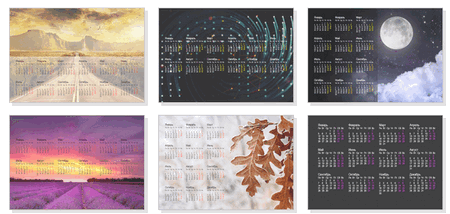
Простенький сайт для создания календарика, визитки, конвертика. Пользоваться им очень удобно: все делается по шагам, все на русском языке. Сервис поддерживает картинки формата JPG и PNG, присутствует коллекция готовых шаблонов, красивые шрифты и пр. В общем-то, удобно, быстро, красиво!

Этот сайт примечателен тем, что вы можете выбрать тему и шаблон календарика (например, какой-нибудь праздник 23 февраля, 8 марта и др.), затем загрузить в него свое фото, и скачать его к себе. Отмечу, что любой из шаблонов можно достаточно сильно изменить: добавить текст, поменять фон, изменить какие-то элементы.
Ну а затем, распечатав такой календарь - он станет отличным и оригинальным подарком.
Кстати, ваша загруженная фотография будет автоматически обработана нужными фильтрами и аккуратно вписана в цветовую гамму выбранного шаблона.
В общем-то, таких сайтов очень много, и на всех на них останавливаться не буду...
Календарь своими руками «На солнечной полянке». Пошаговая инструкция с фото
Автор : Маслиенко Лариса Анатольевна, учитель физикиМесто работы: МБОУ СОШ № 96 г.Барнаул Алтайский край
Описание:
Мастер – класс покажет, как из бумаги изготовить красивый и необычный подарок к весеннему празднику - 8 марта.
Мастер-класс будет полезен учителям дополнительного образования,технологии и классным руководителям работающим с детьми среднего звена в качестве методического материала и для всех творческих людей.
Характерной чертой моего изделия является простота в изготовлении.Оформление календаря будем выполнять в технике квиллинг, которая позволит перенести всю изящность и красоту природы на бумагу.
Поляна светлая, лесная,
Издалека зовёт меня,
В уют зелёный, шелковистый
Травой высокою маня.
Кивают головой ромашки,
А колокольчик голубой,
Расправил плечи за фиалкой,
В траве некошеной лесной.
Летают пчёлы над цветами,
Порхают бабочки вдали.
И жук тихонько за кустами
Почистил усики свои.
Назначение: Настольный календарь будет замечательно смотреться в качестве оригинального подарка к весеннему празднику.
Цель:
изготовить настольный календарь.
Задачи:
- ознакомить со способом изготовления календаря;
- способствовать развитию аккуратности, усидчивости.
- развивать мелкую моторику рук, воображение, творческую активность;
Для работы потребуются следующие инструменты и материалы:
Плотная бумага (можно взять старые грамоты) ,цветная бумага разных ярких цветов, линейка, ножницы и клей.
Ход работы:
Разлиновать картон через 11 см и согнуть его в домик.

Распечатать календарь на два полугодия. Первое полугодие календаря приклеить с одной стороны домика, а второе- с другой стороны.

Для украшения календаря изготовим следующие элементы.

Взять бумагу для квиллинга шириной 3 – 5 мм, если ее нет, то из цветной бумаги нарезать по длине листа полоски шириной 3-5 мм.
При работе с ножницами соблюдайте правила безопасности:
- Внимательно следите за направлением резания ножниц и не резать на ходу.
-Ножницы должны быть острыми.
-Нельзя держать ножницы лезвием вверх и оставляйте открытыми.
-Передавать инструмент нужно закрытым и кольцами вперёд.
На полянке много зеленной травы, изготовим вначале ее. Для этого возьмем зеленую полоску плотно накрутим на прибор для квиллинга, можно воспользоваться спичкой если прибора нет. Снимем колечко со спички и нижний конец слегка подкрутим в другую сторону.

Для изготовления широких листочков растений возьмем пять половинок зеленых полосок. Обрезать длину второй полоски на 1см, третьей – на 2 см, четвертой- на 3 см, пятой – на 4 см.
Нижние концы полосок склеим между собой.

Соблюдайте технику безопасности при работе с клеем:
- Клей не должен попадать на руки и лицо во время работы.
-Если клей попал в глаза, их надо промыть в большом количестве воды.
-По окончанию работы нужно вымыть руки с мылом.
Верхние концы полосок сровнять и тоже склеить. Верхнюю и нижнюю часть листа накрутить на спичку. Таким способом изготовить три широких листочка.

Изготовим бабочку –красавицу.
Светлую полоску бумаги накрутить в плотный рулончик. От черной бумаги отрезать полоску длиной 4 см, шириной 1,5- 2 мм. Накрутить концы черной полоски до середины навстречу друг другу в завитки, получим усики бабочки. Приклеить их к желтому колесику получим головку бабочки.
Для изготовления крыльев бабочки возьмем две половинки красной и желтой полосок, склеим их между собой. Накрутим в колесико размерами 30 мм, прижмем с двух сторон пальцами, заострив с одной стороны. Крылья бабочки готовы.

Для изготовления туловища бабочки нам потребуется темная полоска бумаги шириной 20 мм.
Накрутим ее в плотный рулончик. Украсим четырьмя светлыми узкими полосками.
Склеить туловище, голову и крылья.

Для изготовления мелких цветов возьмем цветную полоску шириной 1,5 см. С помощью карандаша и линейки разлинуем полоску 0,5 см и 1 см от краев. Поперек полоски сделать надрезы глубиной 1 см по всей длине. Накрутим светлую полоску в плотный рулончик, свободный конец приклеим. Не снимая со спички сверху накрутим цветную полоску с надрезами, оставшийся конец приклеим. Снимем бутончик со спички, распрямим серединку. Изготовим шесть цветов, можно разного цвета.

Начнем украшать календарь. В нижний правый угол календаря приклеим широкий лист.

В верхней угол, над листом, приклеить три голубых цветка.

В нижней части широкого листика расположить красный цветок, а в верхнем левом углу- голубой.

Внизу к красному цветку добавить широкий листок.

С двух сторон голубого цветка приклеить зеленый завиток и широкий листок.

Сверху добавить синий цветок, а в пустое место снизу- бабочку.

Украсим вторую сторону весеннего календаря. Можно использовать приведенный выше шаблон или внести небольшие изменения.

Свернем полученный календарь. Наш подарок готов.

Он хорошо смотрится с обеих сторон.

Этот день наполнен светом,
Вот букет из алых роз,
Если розы не по вкусу-
Можно веточку мимоз.
Своих чувств мы не скрываем,
И подарочки вручаем.
Вас поздравить каждый рад
Будь он стар, а может мал.